Автор:
Frank Hunt
Жаратылган Күнү:
14 Март 2021
Жаңыртуу Күнү:
1 Июль 2024
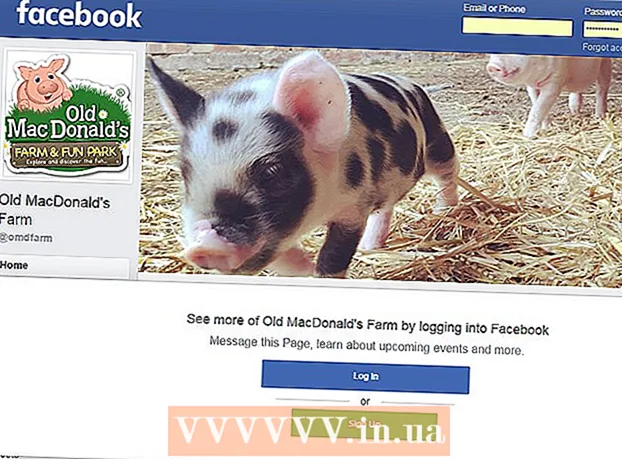
Мазмун
- Басуу
- 2-бөлүктүн 1-бөлүгү: "Аталышы боюнча издөө" барагын колдонуу
- 2-бөлүк 2: Браузерден издөө
- Сунуштар
- Эскертүүлөр
Бул макалада биз кимдир бирөөнүн Facebook аккаунтунун бир бөлүгүн өзүңүзгө эч кандай аккаунт кереги жок эле көрө турганыңызды түшүндүрүп беребиз. Каралып жаткан колдонуучунун Фейсбуктагы аккаунтунун бар же жогун билүүгө болот, бирок өзүңүз Фейсбук аккаунтун түзбөй туруп, анын толук профилин көрө албайсыз (мисалы, негизги маалымат, сүрөттөр, убакыт тилкеси жөнүндө маалымат).
Басуу
2-бөлүктүн 1-бөлүгү: "Аталышы боюнча издөө" барагын колдонуу
 Компьютерден Facebookтун башкы бетине өтүңүз. Муну https://www.facebook.com/ дарегинен таба аласыз. Мобилдик түзмөктөн "Аты боюнча издөө" барагына кире албайсыз.
Компьютерден Facebookтун башкы бетине өтүңүз. Муну https://www.facebook.com/ дарегинен таба аласыз. Мобилдик түзмөктөн "Аты боюнча издөө" барагына кире албайсыз.  Ылдый жылдырып, Адамдар шилтемесин чыкылдатыңыз. Бул шилтемени барактын ылдый жагындагы көк кутучадан таба аласыз.
Ылдый жылдырып, Адамдар шилтемесин чыкылдатыңыз. Бул шилтемени барактын ылдый жагындагы көк кутучадан таба аласыз.  Издөө тилкесин чыкылдатыңыз. Барактын оң жагында, анда "Адамдарды издөө" деп жазылган издөө кутучасын чыкылдатып койсоңуз болот.
Издөө тилкесин чыкылдатыңыз. Барактын оң жагында, анда "Адамдарды издөө" деп жазылган издөө кутучасын чыкылдатып койсоңуз болот.  Издөө кутучасына колдонуучунун атын жана фамилиясын жазыңыз. Анын туура жазылгандыгын текшериңиз. Эгерде сиз буга чейин ушул ыкманы колдонуп көргөн болсоңуз, анда вариацияларды колдонсоңуз болот (мисалы, "Йоханнес" деп аталган адамга "Ханс" же "Виллем" ордуна "Вим").
Издөө кутучасына колдонуучунун атын жана фамилиясын жазыңыз. Анын туура жазылгандыгын текшериңиз. Эгерде сиз буга чейин ушул ыкманы колдонуп көргөн болсоңуз, анда вариацияларды колдонсоңуз болот (мисалы, "Йоханнес" деп аталган адамга "Ханс" же "Виллем" ордуна "Вим"). - Адегенде сиз спам-бот эмес экениңизди далилдешиңиз керек, муну сиз экранда көрүнгөн кодду терүү менен жасайсыз.
 Издөөнү чыкылдатыңыз. Бул баскыч издөө тилкесинин оң жагында жайгашкан. Эми Facebook аталган аталышка дал келген профилдерди издеп жатат.
Издөөнү чыкылдатыңыз. Бул баскыч издөө тилкесинин оң жагында жайгашкан. Эми Facebook аталган аталышка дал келген профилдерди издеп жатат.  Издөө натыйжаларын көрүү. Жыйынтыгында издеп жаткан адамдын профилин көрө албасаңыз, коопсуз тарапта болуу үчүн төмөнкү ыкманы колдонуп көрүңүз.
Издөө натыйжаларын көрүү. Жыйынтыгында издеп жаткан адамдын профилин көрө албасаңыз, коопсуз тарапта болуу үчүн төмөнкү ыкманы колдонуп көрүңүз. - Эгерде сиз профилди көрүп жатсаңыз, аны чыкылдата албайсыз; бирок, жок дегенде, бул кишинин Facebook аккаунту бар экендигин билесиң.
2-бөлүк 2: Браузерден издөө
 Браузериңиздин даректер тилкесин чыкылдатыңыз. Бул браузериңиздин баракчасынын жогору жагындагы ак тилке, анда текст бар болсо керек. Кээде табууга мүмкүн болбогон Facebook колдонуучуларын "Аты боюнча издөө" фейсбук баракчасы аркылуу Google'да издөө менен табууга болот.
Браузериңиздин даректер тилкесин чыкылдатыңыз. Бул браузериңиздин баракчасынын жогору жагындагы ак тилке, анда текст бар болсо керек. Кээде табууга мүмкүн болбогон Facebook колдонуучуларын "Аты боюнча издөө" фейсбук баракчасы аркылуу Google'да издөө менен табууга болот.  Түрү сайт: facebook.com "Аты-жөнү" дарек тилкесинде. "Аты" сөзүн колдонуучунун аты-жөнүнө жана "Фамилиясы" сөзүн колдонуучунун фамилиясына алмаштырыңыз.
Түрү сайт: facebook.com "Аты-жөнү" дарек тилкесинде. "Аты" сөзүн колдонуучунун аты-жөнүнө жана "Фамилиясы" сөзүн колдонуучунун фамилиясына алмаштырыңыз. - Мисалы, терүүгө болот сайт: facebook.com "Пиет Янсен".
 Пресс ⏎ Кайтып келүү (Mac) же . Кирүү (PC). Ушул издөө аркылуу сиз колдонуучуну издеп жатасыз, бирок андан кийин Facebook баракчаларынын чегинде.
Пресс ⏎ Кайтып келүү (Mac) же . Кирүү (PC). Ушул издөө аркылуу сиз колдонуучуну издеп жатасыз, бирок андан кийин Facebook баракчаларынын чегинде.  Издөө натыйжасын чыкылдатыңыз. Ушуну менен колдонуучунун профили ачылат, бирок көпчүлүк учурда профилдин сүрөтүн жана атын гана көрө аласыз.
Издөө натыйжасын чыкылдатыңыз. Ушуну менен колдонуучунун профили ачылат, бирок көпчүлүк учурда профилдин сүрөтүн жана атын гана көрө аласыз. - Издеп жаткан профилиңиздин натыйжа алып жаткандыгын тастыктоо үчүн, Google сүрөттөрүнөн издөө салсаңыз болот.
 Тандалган издөө натыйжаңызды көрүңүз. Эгер сиз тандаган колдонуучунун издөө тутумдарында пайда болгон профили бар болсо, анда анын профилдик сүрөтүн, ысымын жана колдонуучу ачык жарыялаган башка маалыматтарды көрө аласыз.
Тандалган издөө натыйжаңызды көрүңүз. Эгер сиз тандаган колдонуучунун издөө тутумдарында пайда болгон профили бар болсо, анда анын профилдик сүрөтүн, ысымын жана колдонуучу ачык жарыялаган башка маалыматтарды көрө аласыз.
Сунуштар
- Ошондой эле, жалпы досуңуздан сизге керектүү колдонуучунун профиль баракчасын көрсөтүүсүн сурасаңыз болот.
- Айрым учурларда, колдонуучунун каттоо эсебин көрүү үчүн, спам электрондук почта каттоо эсеби менен байланышкан жасалма профиль түзүүнү каалашыңыз мүмкүн. Бүткөндөн кийин каралып жаткан Facebook профилин жок кылсаңыз болот.
Эскертүүлөр
- Эгер Facebook колдонуучусу анын профили издөө тутумдарына көрүнбөй турушу керек деп көрсөткөн болсо, анда бул макалада келтирилген ыкмалар жардам бербейт.
- Көпчүлүк колдонуучулар өз маалыматтарын фейсбуктагы досторуна гана көрүнүп тургандай кылып орнотушкан. Мындай учурда профиль сүрөтүн көрө албайсыз.



